Erstellen von Pivot-Tabellen in Microsoft Excel
Eine der nützlichsten Funktionen von MicrosoftExcel ist Pivot-Tabellen. Aber viele Leute wissen nicht, wie man es richtig benutzt. Pivot-Tabellen werden verwendet, um Ihre Daten auf benutzerfreundliche Weise zusammenzufassen, zu analysieren und darzustellen. Wenn Sie beispielsweise über eine Datenbank mit Noten für ein Semester verfügen und Ergebnisse basierend auf dem Fach anzeigen möchten oder Noten für einen bestimmten Schüler in verschiedenen Fächern anzeigen möchten, können Sie eine Pivot-Tabelle verwenden.
Befolgen Sie die nachstehende Anleitung, um innerhalb von Sekunden Pivot-Tabellen zu erstellen.
Öffnen Sie alle gewünschten Daten in Excel. Ich verwende Schülerzeichen als Beispiel.

Klicken Sie auf die Registerkarte Einfügen und wählen Sie Pivot Table.
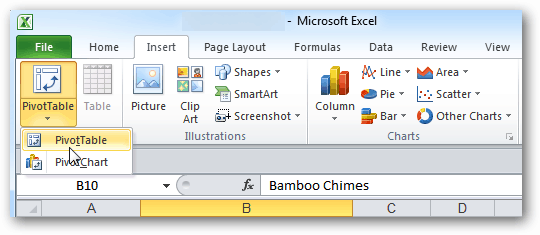
Das Dialogfeld PivotTable erstellen wird angezeigt. Wählen Sie den Datenbereich und dann Neues Arbeitsblatt, wenn Sie die Pivot-Tabelle in einem neuen Arbeitsblatt anzeigen möchten. Ich empfehle, die Pivot-Tabelle in einem neuen Arbeitsblatt anzuzeigen. OK klicken.
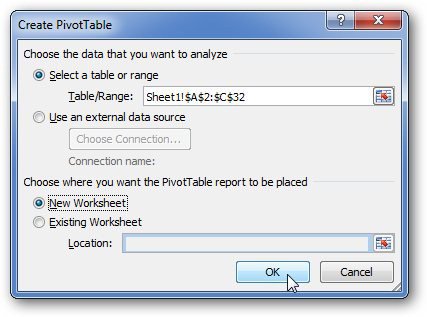
Excel öffnet ein neues Blatt mit einigen komplexen Spalten, dies ist jedoch nicht der Fall. Es wird ungefähr so aussehen.
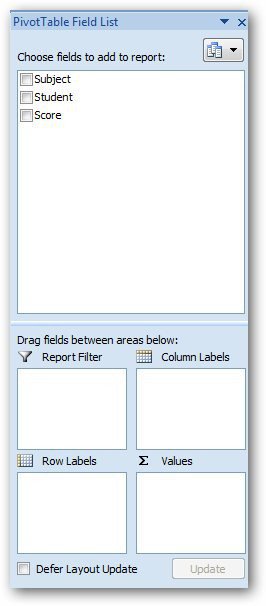
Aktivieren Sie nun alle Kontrollkästchen (Student, Betreff, Punktzahl). Verschieben Sie die erforderlichen Felder in die 4 unten gezeigten Bereiche.
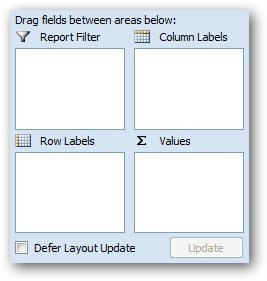
Ich verwende den Schülernamen als Berichtsfilter, Betreffals Zeilenbeschriftung und tragen Sie die Punkte in den Wertebereich ein. Was ich tue, ist die Ermittlung der durchschnittlichen Punktzahl in jedem Fach. Sie finden viel aus einer einzelnen Datendatei, indem Sie den Berichtsfilter austauschen. Dieser ist einfach.
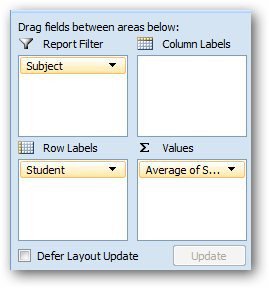
Jetzt möchte ich die durchschnittliche Punktzahl in verschiedenen Fächern finden. Klicken Sie im Feld "Werte" auf den Dropdown-Pfeil und dann auf "Einstellungen für Wertfelder".
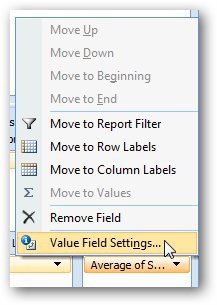
Wählen Sie im Dialogfeld die Option Durchschnitt und klicken Sie auf OK.
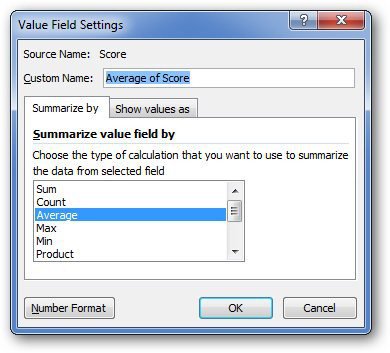
Es werden die durchschnittlichen Noten der Klasse in jedem Fach angezeigt.

Ebenso können Sie verschiedene andere Berichte erstellen, um die gewünschten Daten zusammenzufassen. Wenn Sie Fragen haben, hinterlassen Sie einen Kommentar und lassen Sie es mich wissen.










Hinterlasse einen Kommentar